목차
1. 라즈베리파이 4 OS 설치하기
2. Windows에서 라즈베리파이 원격데스트톱 연결하기
3. 라즈베리파이 oh-my-zsh 설치하기
4. 라즈베리파이 oh-my-zsh 테마적용하기 - zsh2000
5. 라즈베리파이 buster에 TVHeadend 설치하기
6. 라즈베리파이 buster에서 TVHeadend IPTV 채널 설정하기
7. 라즈베리파이 buster에 miniDLNA설치하기
8. 라즈베리파이 buster에 transmission 설치하기
9. 라즈베리파이 토렌트 다운로드 완료 후 seed 자동 삭제하기
10. 라즈베리파이 buster에 MariaDB 설치하기
11. 라즈베리파이 buster에서 nvm 으로 node.js 버전관리하기
라즈베리파이 3 buster에 TVHeadend 설치하기
필자의 라즈비안 버전은 buster 이기때문에 TVHeadend 의 stretch 버전을 설치 하였다. 모든 내용은 여기에서 참고하여 실제 라즈베리파이에 설치하면서 작성하였다.
본 글은 TVHeadend 설치에 관한 글이며 설치 후 TVHeadend 설정은 여기 에서 확인 할 수 있다.
라즈베리파이 OS 정보 확인하기
$ lsb_release -a
No LSB modules are available.
Distributor ID: Raspbian
Description: Raspbian GNU/Linux 10 (buster)
Release: 10
Codename: busterTVHeadend 필수 패키지 설치하기
$ sudo apt-get -y install coreutils wget apt-transport-https lsb-release ca-certificates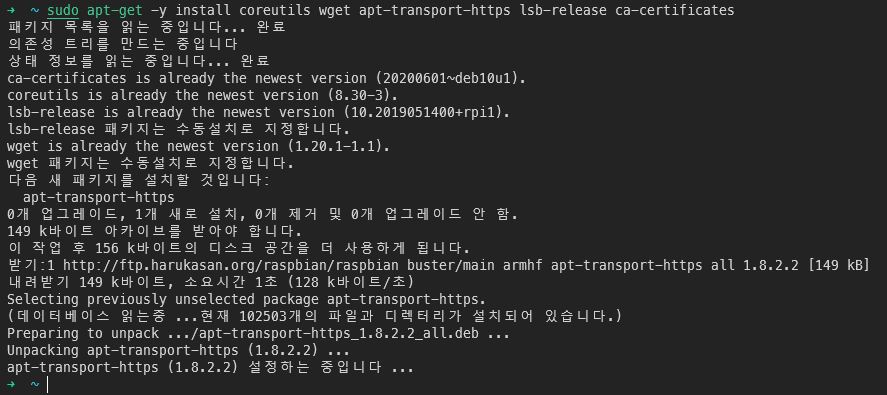
$ sudo wget -qO- https://doozer.io/keys/tvheadend/tvheadend/pgp | sudo apt-key add -
라즈베리파이 소스 리스트에 저장소 추가
아직 TVHeadend 에서 buster 를 지원하지 않기 때문에 $(lsb_release -sc)을 사용하면 안된다.
아래구문은 사용하지말자.
$ sudo sh -c 'echo "deb https://apt.tvheadend.org/stable $(lsb_release -sc) main" | tee -a /etc/apt/sources.list.d/tvheadend.list'
아래 구문을 사용하여 TVHeadend의 stretch버전의 소스 리스트를 추가해주자
echo "deb http://apt.tvheadend.org/stable raspbian-stretch main" | sudo tee -a /etc/apt/sources.list.d/tvheadend.list
apt 업데이트
$ sudo apt-get updateTVHeadend 패키지 설치하기
$ sudo apt-get install tvheadend
어드민계정 설정하기
TVHeadend 패키지 설치중에 어드민계정을 등록하는 화면이 나온다.
그러면 TVHeadend 웹화면에 로그인시 사용할 아이디를 등록해주면된다.

어드민계정 비밀번호 설정하기
어드민계정을 등록하고나면 비밀번호를 등록하는 화면이나온다. TVHeadend 웹화면에 로그인시 사용할 비밀번호를 등록하여주면된다.

웹화면 접속

TVHeadend를 설치한 PC에서 접속을 한다면 http://localhost:9981 로 접속하면된다.
필자는 내부망의 다른 PC에서 접속을 하기 때문에 라즈베리파이의IP에 9981포트 를 붙여서 접속을 하였다.
'프로그래밍 > 라즈베리파이' 카테고리의 다른 글
| 라즈베리파이 4 OS 설치하기 (0) | 2021.01.30 |
|---|---|
| 라즈베리파이 oh-my-zsh 설치하기 (0) | 2021.01.28 |
| 라즈베리파이 buster에서 TVHeadend IPTV 채널 설정하기 (0) | 2021.01.17 |
| 라즈베리파이 buster 에 miniDLNA설치하기 (0) | 2021.01.17 |
| 라즈베리파이 3 라즈비안에 transmission 설치하기 (0) | 2021.01.16 |




댓글